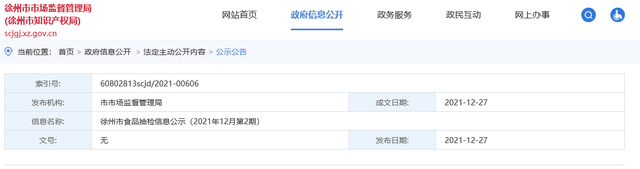众所周知电脑升级SSD后,速度和性能都有大幅度提升。可是,有的用户升级SSD后,速度和性能提升却不明显。原因在于没有正确使用SSD,安装好操作系统。常见的问题是4K不对齐,没有开启Trim,系统垃圾太多等原因造成。如何在SSD上打造一个完美快速的电脑系统,就是本篇需要解答的问题。笔者利用金速F8240GSSD安装系统为例,详析介绍SSD初始化、分区格式化与系统安装过程,手把手带您打造一个完美快速的电脑系统。

让您的电脑飞起来教你如何正确使用SSD
对于普通用户甚至是普通DIY玩家来说,不需要去深入了解4K对齐、开启Trim等深奥的理论知识,只要懂得使用SSD要熟悉的几个基本操作即可。只要按照一定的方法使用SSD,就可以充分发挥SSD最大潜能。
我们就以神舟A480Ni3D2笔记本电脑为基础,来详析介绍SSD安装后的初始化、分区格式化,以及系统安装。
一、金速F8240GSSD初始化、分区格式化详解
1、SSD初始化。绝大部分新磁盘第一次使用都要经过一个初始化过程,当然少数磁盘出厂时就已经初始化,也就不需要进行另外的初始化工作了。金速 F8240GSSD就是已经初始化并分区格式化好的磁盘,可以直接使用。不过,240G只分成一个区不太合适,需要重新分区:
对于没有初始化的SSD,可以先挂到任何一台电脑上进行初始化,系统会自动选择MBR模式,只要点击确定即可初始化:

分区格式化过程
2、SSD分区与格式化。SSD初始化后,就可以分区与格式化了。需要注意的是,SSD分区与格式化主要有以下三种方式,只要是通过这三种方式分区和格式化的,SSD都具有4K对齐特性。

硬盘初始化
第一种方法、WIN7、WIN8系统分区与格式化。将金速F8240GSSD挂在任何一台安装了WIN7或WIN8系统的电脑上,通过系统中的控制面板进入磁盘管理系统,在这里直接对SSD进行分区和格式化即可。分区与格式化中,系统会自动选择最佳方式分区和格式化,用户只需一路确认即可。金速 F8240GSSD由于已经分成一个区,可以删除后重新分配,也可以采用压缩原分区,对压缩后的空间再分区也一样。
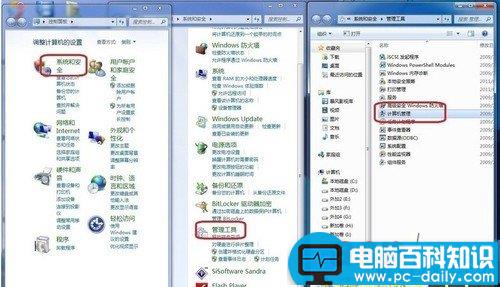
硬盘调整的方式
第二种方法、使用WIN7、WIN8系统安装盘启动,在安装系统过程中分区与格式化。在安装系统过程中,使用系统安装盘启动,在安装系统过程中选择驱动器高级选项,就可以对未分区磁盘进行分区与格式化。
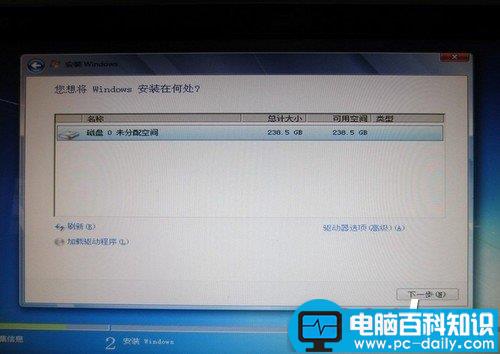
安装过程中也可分区
第三种方法、使用磁盘工具分区与格式化。同样,将金速F8240GSSD挂在任何一台电脑上,下载磁盘管理工具,就可以使用磁盘工具对SSD进行分区与格式化。目前最简单最好用的就是DiskGenius,运行软件后,选择需要分区的金速F8240GSSD,点击工具栏的分区,或右键点击空闲部分,在弹出的菜单中点击建立新分区。然后在弹出的分区设置窗口中勾选“对齐到下列扇区数的整数倍”,选择2048作为扇区数,点击确定即可。最后点击保存更改,再对新的分区进行格式化就行。
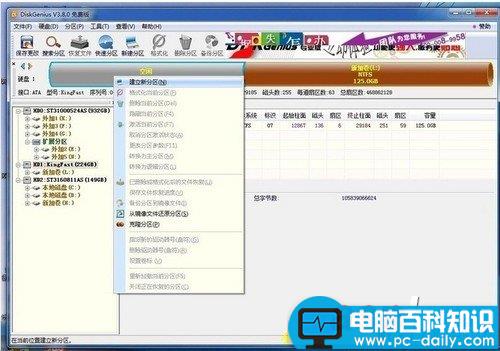
利用软件进行分区(图片来源于论坛网友:妙笔生花)
以上三种方法是目前最常用最简便的磁盘分区与格式化方法,通过以上三种方法分区和格式化的SSD,都具有4K对齐特质。
有些用户通过正确的分区与格式化后,经ASSSD检测却是这样的:

AHCI开启、4k对齐(图片来源于论坛网友:妙笔生花)

没有开启AHCI、4k对齐(图片来源于论坛网友:妙笔生花)

开启AHCI很容易
这种现象比较普遍,这并不是磁盘问题,而是你的电脑设置有问题。一般情况下,有两种原因:一是磁盘模式没有设置成AHCI模式,这需要进入电脑的 BIOS,将磁盘模式更改为AHCI模式;二是电脑SATA3.0接口是非原生而且没有安装驱动,只要安装驱动或将SSD数据线插到原生SATA3.0接口上就可以解决问题。这里再一次提醒朋友,在笔记本电脑上升级SSD,切忌一定要把SSD换装到原来的磁盘位置。光驱位往往都是SATA2.0接口或非原生SATA3.0接口
二、金速F8240GSSD系统安装详解